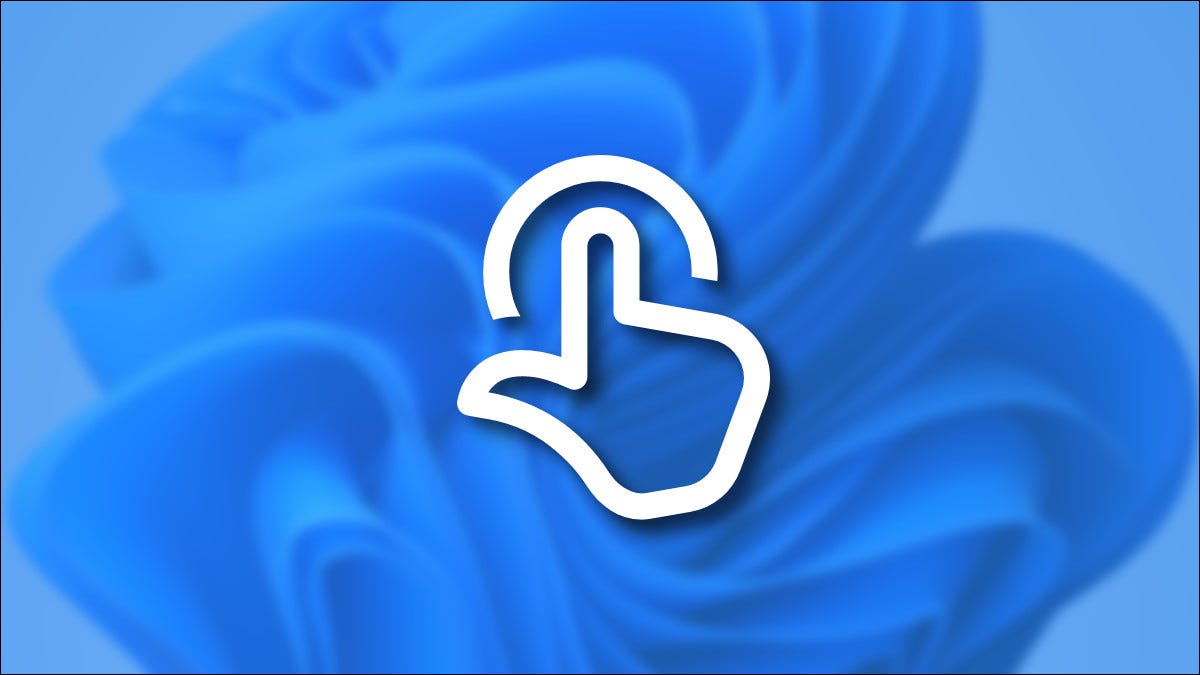
Per impostazione predefinita, la maggior parte dei trackpad su PC Windows 11 le posibilitan hacer “clic” tocando suavemente la superficie del panel táctil. Se non ti piace questo (e preferisci usare un pulsante fisico per fare clic), puoi disabilitarlo in Impostazioni. Ecco come.
Primo, apri le Impostazioni di Windows premendo Windows + io sulla tua tastiera. Oppure puoi aprire il menu Start, Cercare “Collocamento” y después hacer un clic en el icono de la aplicación Configuración.
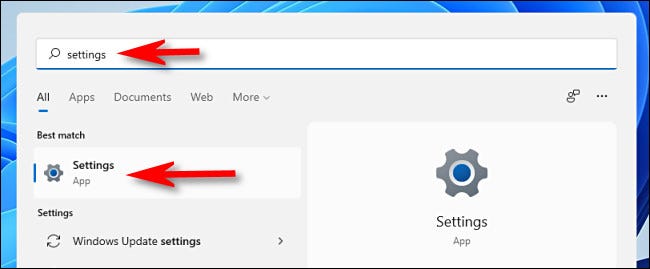
Quando si apre Impostazioni, clicca su “Bluetooth e dispositivi” nella barra laterale, quindi seleziona “Pannello touch”.
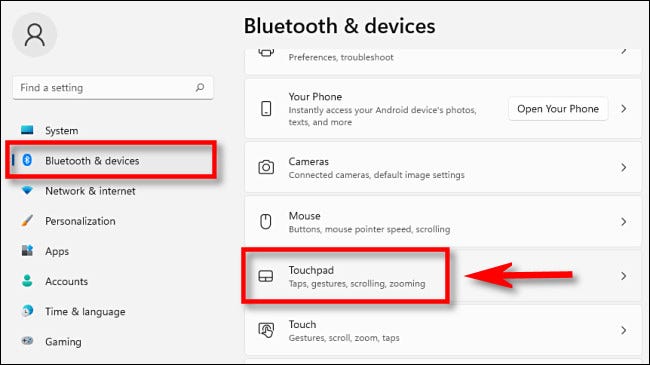
Nelle impostazioni del pannello a sfioramento, scorri verso il basso fino alla sezione “rubinetti” y haga clic para expandir el menú. Successivamente, deselezionare “Toque con un solo dedo para realizar un solo clic”, “Toque con dos dedos para hacer un clic con el botón derecho” e “Toque dos veces y arrastre para realizar una selección múltiple”.
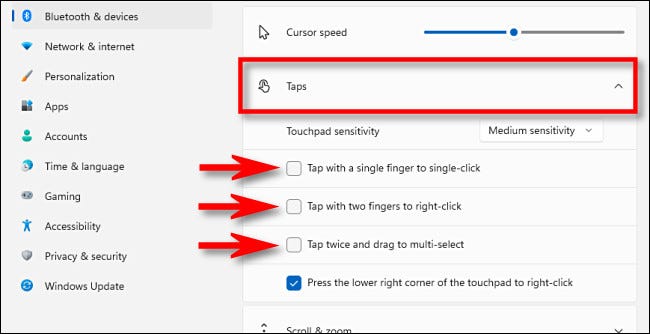
Successivamente, chiudi Impostazioni. Il tocco per fare clic è stato disabilitato sul touchpad di Windows 11. Da ora in poi, dovrai eseguire clic del puntatore con il trackpad, o premendo fisicamente (e cliccando) il trackpad o utilizzando pulsanti separati vicino al trackpad. Buona fortuna!
IMPARENTATO: Windows 11: Novità nel nuovo sistema operativo di Microsoft
impostaTimeout(funzione(){
!funzione(F,B,e,v,n,T,S)
{Se(f.fbq)Restituzione;n=f.fbq=funzione(){n.callMethod?
n.callMethod.apply(n,argomenti):n.queue.push(argomenti)};
Se(!f._fbq)f._fbq = n;n.push=n;n.loaded=!0;n.version='2.0′;
n.coda=[];t=b.createElement(e);t.async=!0;
t.src=v;s=b.getElementsByTagName(e)[0];
s.parentNode.insertBefore(T,S) } (window, documento,'copione',
'https://connect.facebook.net/en_US/fbevents.js');
fbq('dentro', '335401813750447');
fbq('traccia', 'Visualizzazione della pagina');
},3000);






